iPhone, iPad 및 Mac에서 FaceTime 통화를 예약하는 방법

중요한 FaceTime 통화를 미리 예약하고 싶었던 적이 있습니까? 이 기본 제공 해결 방법을 활용하십시오.
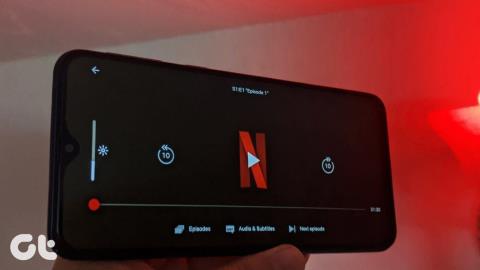
우리가 비디오 콘텐츠를 위한 TV에 국한되지 않기 때문에 코드 커팅의 시대가 마침내 따라잡고 있습니다. OTT 서비스 를 통해 휴대폰, 컴퓨터 및 태블릿에서 비디오를 스트리밍할 수 있습니다. 지하철이나 대기실에 있는 사람들은 휴대폰으로 좋아하는 Netflix 프로그램을 시청하는 것을 좋아합니다. 그러나 Netflix 앱은 일부 Android 휴대폰에서 밝기를 무시하고 경험을 방해할 수 있습니다.
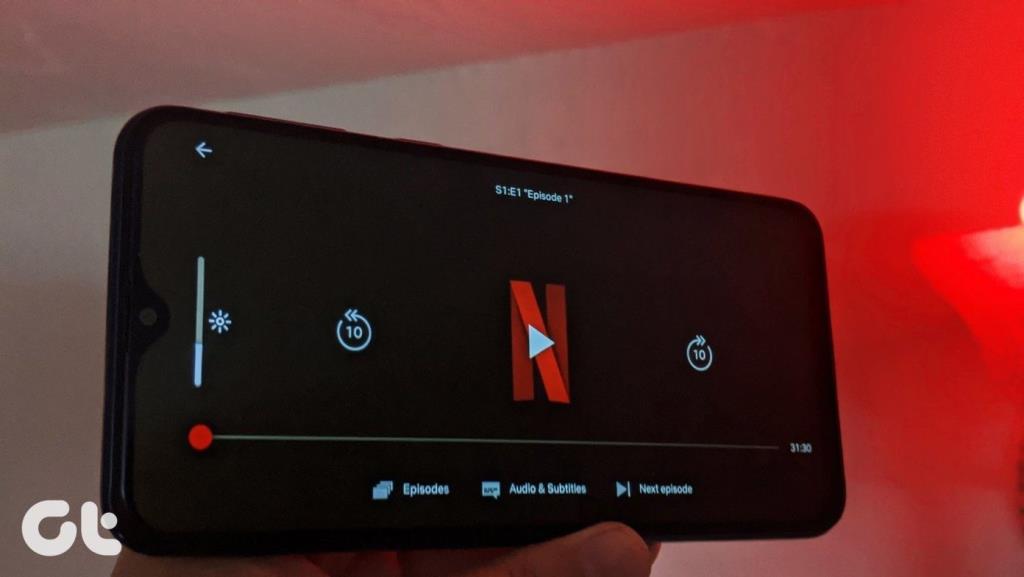
Netflix 앱이 휴대폰에 설정된 밝기보다 우선합니다. 밝기 설정이 다른데도 동영상이 재생되면 Netflix 앱이 너무 어둡거나 밝아집니다. 다른 사람들의 경우 Netflix에서 색상이 바랜 것처럼 보입니다.
밝기 문제를 수정하여 멋진 Netflix 경험을 되찾는 방법을 살펴보겠습니다.
참고: Netflix 앱은 기본 Android 스크린샷 프로세스를 통해 콘텐츠의 스크린샷을 찍는 것을 허용하지 않습니다. 따라서 이 게시물의 두 스크린샷은 검은색 배경으로 나타납니다.
1. 전화 다시 시작
문제의 장치를 다시 시작하지 않고 문제 해결 절차를 시작해서는 안 됩니다. 따라서 다음 수정 사항을 시도하기 전에 전화기를 재부팅하십시오.
2. Netflix 앱에서 밝기 조정
많은 Netflix 사용자는 Netflix 앱에 밝기를 변경하는 기본 설정이 제공된다는 사실을 모릅니다. 이는 일반적으로 Netflix의 밝기 문제에 대한 책임이 있습니다. 변경했을 수 있으므로 Netflix 색상이 어둡거나 밝습니다.
Netflix 앱의 설정에서 밝기 제어를 찾을 수 없습니다. 대신 현재 재생 중인 화면 자체에 표시됩니다. 이를 사용하려면 Netflix에서 동영상을 재생하세요. 그런 다음 화면을 한 번 탭하여 재생, 일시 중지, 자막 등과 같은 컨트롤을 표시합니다. 왼쪽에 슬라이더가 표시됩니다. 위 또는 아래로 밀어 밝기를 수동으로 제어합니다. 즉, 밝기를 높이거나 낮춥니다.
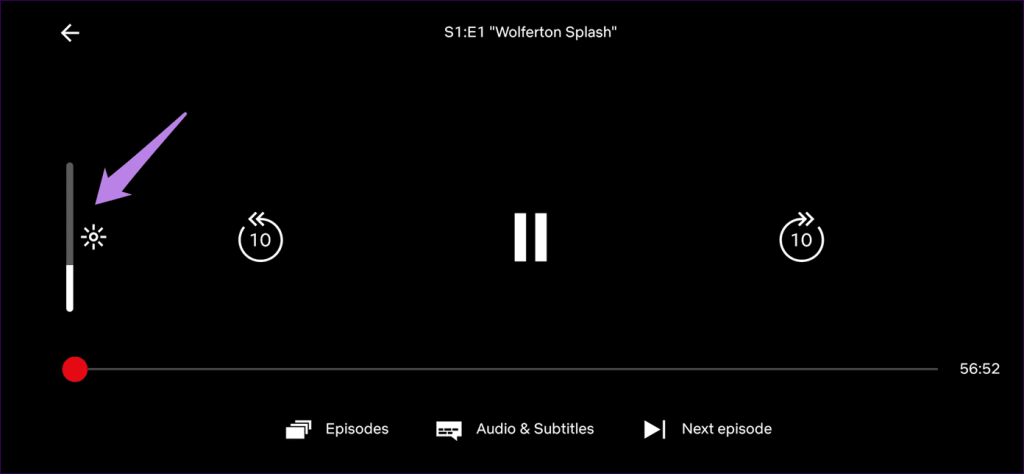
3. PIP 모드 사용
일부 Netflix 사용자는 Netflix 의 PIP 모드로 전환 하면 어두운 화면 문제가 해결 된다고 제안 했습니다.
단계는 다음과 같습니다.
1단계: 전화기 설정을 사용하여 전화기의 밝기를 높입니다.
2단계: Netflix 앱을 실행하고 동영상을 재생합니다.
3단계 : 홈 버튼을 눌러 팝업 화면에서 Netflix 비디오를 재생합니다. 즉, PIP 모드가 활성화됩니다.
4단계 : 전체 화면 아이콘을 탭하여 일반 모드에서 비디오를 엽니다.
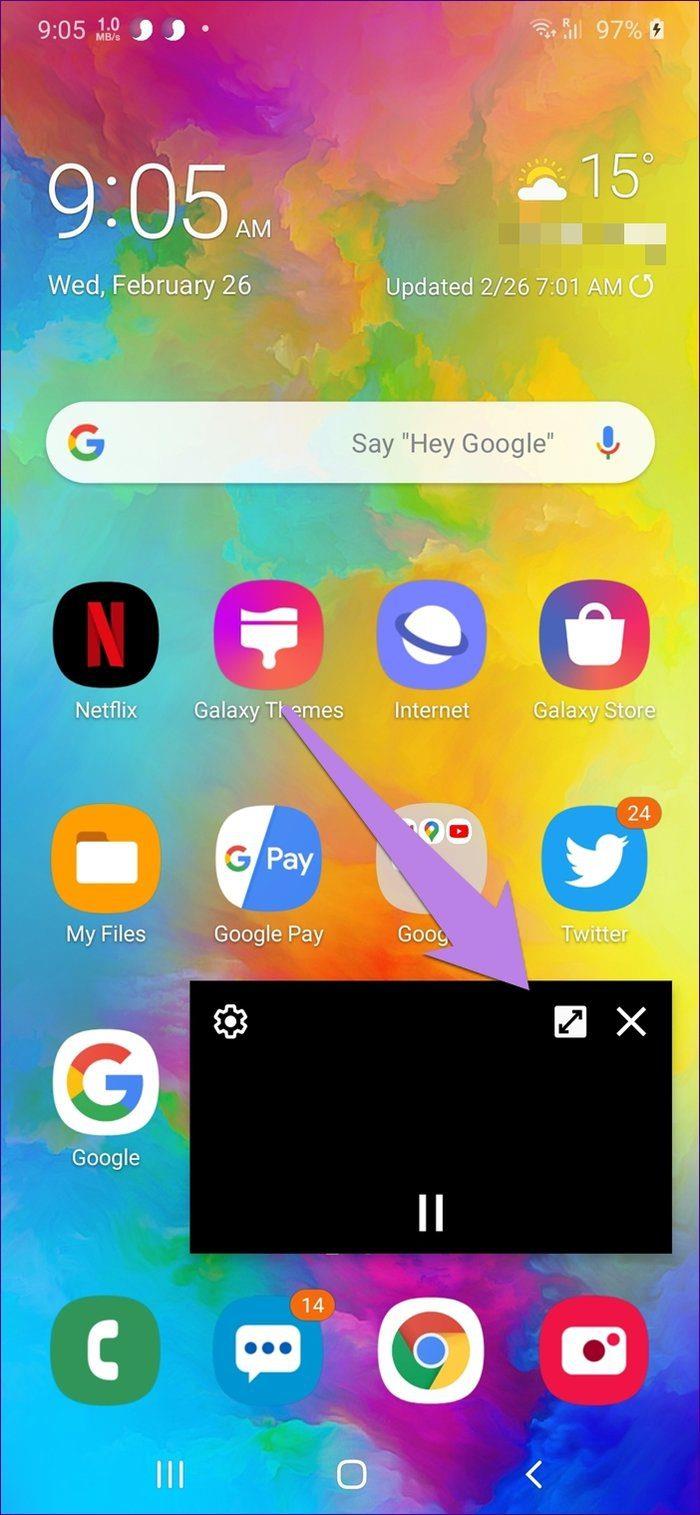
4. 넷플릭스 앱 업데이트
문제는 Netflix 앱의 버그로 인한 것일 수 있습니다. 이 문제를 해결하려면 Play 스토어에서 즉시 앱을 업데이트해야 합니다.
팁: 앱 업데이트를 계속 놓치나요? Android 및 iOS 에서 업데이트가 필요한 앱을 추적하는 방법을 알아보세요 .
5. 블루 라이트 또는 야간 조명 비활성화
특정 시간에 문제가 발생하면 야간 또는 블루라이트의 예약 기능을 확인해야 합니다. 야간 조명이 활성화되면 휴대폰에 주황색-노란색 색조가 나타납니다.
이를 확인하려면 설정 > 디스플레이로 이동하십시오. 야간 또는 블루라이트를 탭합니다. 예약 기능을 비활성화합니다. 현재 활성화되어 있으면 비활성화하십시오. Netflix를 열고 비디오가 정확한 색상으로 재생되는지 확인합니다.
전문가 팁: Android의 빠른 설정에서도 야간 조명 또는 블루 라이트를 활성화/비활성화할 수 있습니다.
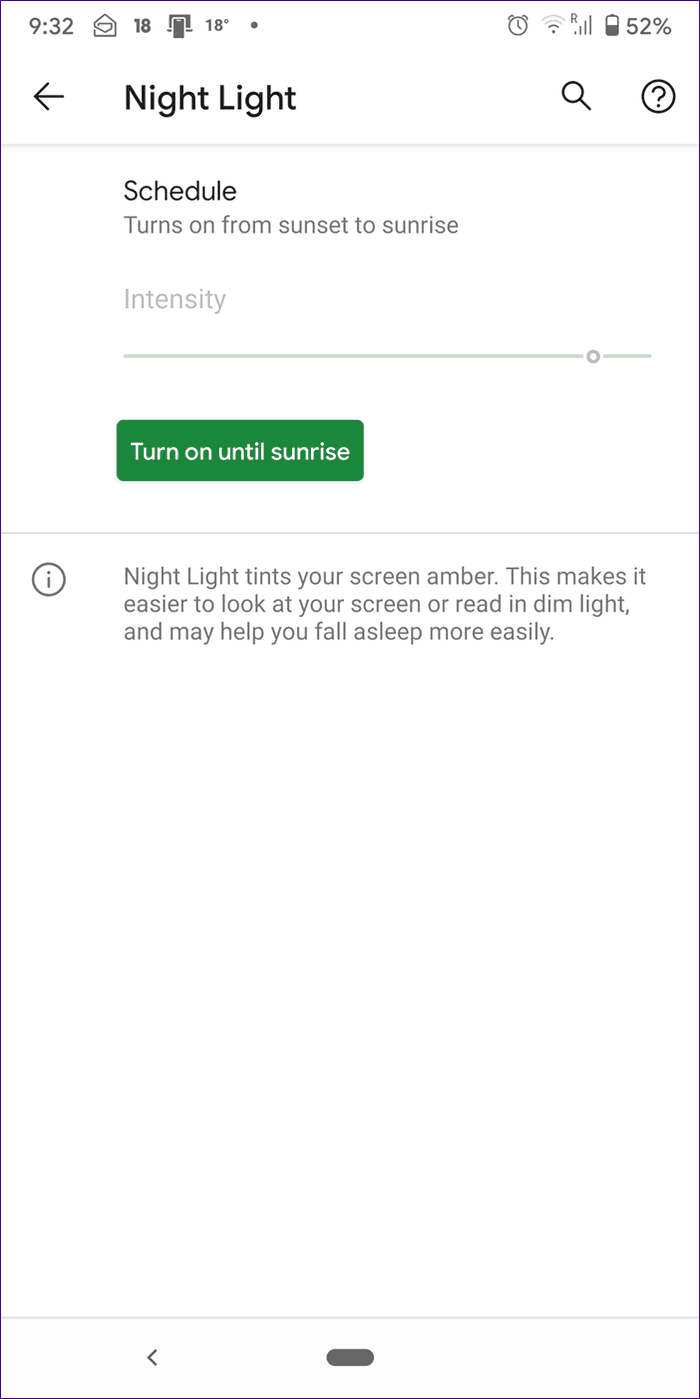
6. 비디오 인핸서 비활성화
삼성과 같은 일부 휴대폰에서는 비디오 인핸서 설정 을 찾을 수 있습니다. Netflix의 밝기 문제가 해결되었는지 확인하려면 비활성화해야 합니다.
이렇게 하려면 설정 > 고급 설정으로 이동합니다. 비디오 인핸서를 비활성화합니다. 설정에서 검색을 사용하여 비디오 인핸서를 찾을 수도 있습니다.
7. 배터리 설정 확인
배터리 설정도 살펴봐야 합니다. 많은 Android 휴대전화는 자동으로 화면 밝기를 높이는 고성능 모드를 제공합니다. 다른 전원 설정으로 변경해야 합니다.
그렇게 하려면 설정 > 배터리 > 전원 모드로 이동합니다. 현재 모드에서 다른 모드로 전환합니다.
팁 : 삼성 휴대폰의 경우 장치 관리 설정에서 배터리 설정을 찾을 수 있습니다.
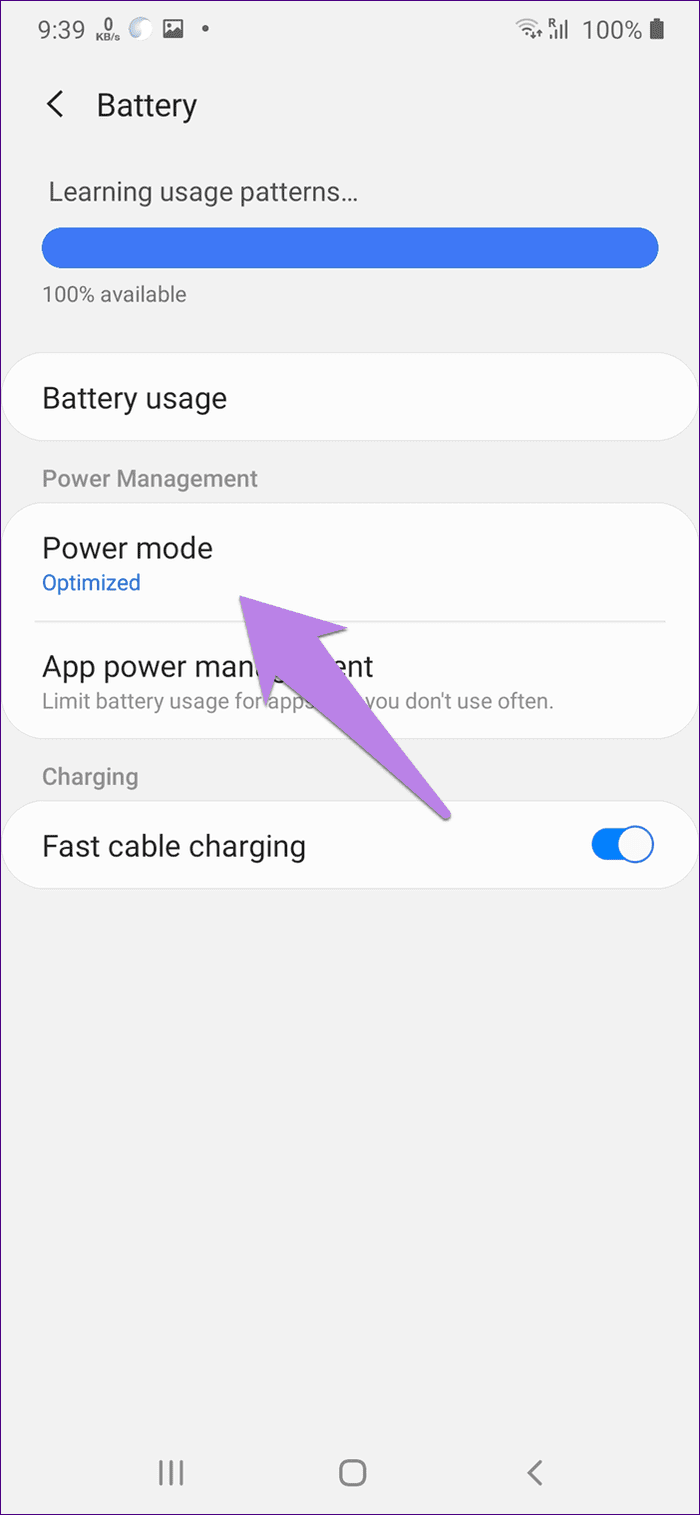
8. 타사 앱 확인
밝기를 제어하거나 휴대전화의 온도를 모니터링하는 타사 앱을 사용하고 있습니까? Netflix 밝기 문제에 대한 책임이 있는지 확인하려면 비활성화하거나 제거해야 합니다. 휴대 전화에 게임 모드가 있는 경우 온도 모니터 설정도 확인하십시오.
9. 넷플릭스 재설치
위의 해결 방법으로 도움이 되지 않으면 휴대전화에서 Netflix를 제거해야 합니다. 이는 귀하의 권장 사항에 영향을 미치지 않습니다. Netflix를 제거하려면 Play 스토어를 열고 Netflix를 찾으세요. 제거를 누릅니다. 제거되면 전화를 다시 시작한 다음 다시 설치하십시오.
10. APK를 사용하여 Netflix 설치
앱을 업데이트하거나 제거해도 Netflix의 밝기 문제가 해결되지 않으면 APK를 사용하여 다른 버전을 설치 해야 합니다 . 앱을 업그레이드 하거나 다운그레이드하여 적합한 버전을 확인할 수 있습니다. 일부 Netflix 사용자는 Netflix 버전 4.1 로 돌아가서 문제를 해결했다고 제안했습니다. 물론 앱은 최신 앱과 다르며 특정 기능이 부족할 수 있습니다.
계획을 전환할 시간
이 문제는 주로 HDR 콘텐츠(영화 및 TV 프로그램)에서 발생하므로 Netflix 요금제 를 HD만 지원하는 요금제로 변경할 수도 있습니다. 물론 이는 4K 동영상을 볼 수 없다는 것을 의미하지만 문제가 완전히 해결될 때까지 아무것도 없는 것보다 낫습니다 .
다음 단계: 놀라운 새 TV 프로그램을 어디서 시작해야 할지 궁금하세요? 확인할 가치가 있는 Netflix에서 엄선한 7가지 최고의 인도 TV 쇼 목록을 확인하세요.
중요한 FaceTime 통화를 미리 예약하고 싶었던 적이 있습니까? 이 기본 제공 해결 방법을 활용하십시오.
영화 배경화면부터 교통사고 감지까지, Pixel 휴대전화는 6월 업데이트를 통해 새롭고 편리한 여러 기능을 얻게 됩니다.
Samsung Galaxy Tablet S8/S7에서 전화를 걸고 싶으십니까? Samsung Galaxy Tab S8/S7 2022에서 전화를 거는 방법은 다음과 같습니다.
전화기에 Nothing Phone (1) 벨소리를 다운로드하고 싶으십니까? 모든 Nothing Phone(1) 벨소리를 다운로드할 수 있는 링크입니다.
Nothing Phone(1)에서 스크린샷을 찍고 싶습니까? 이 기사에서는 Nothing Phone(1)에서 스크린샷을 찍는 모든 방법에 대해 논의할 것입니다.
2022년에 iPhone 12, 13, 14 이상 모델에서 5G를 켜거나 끄는 방법은 다음과 같습니다. 최신 iPhone에서 5G 네트워크를 켜기 전에 몇 가지 사항을 알아보세요
Galaxy S22 Ultra/S22 Plus에서 스크린샷을 찍고 싶으십니까? Samsung Galaxy S22 Ultra에서 스크린샷을 찍는 데 사용할 수 있는 방법에 대해 논의해 보겠습니다.
이 기사에서는 가지고 있는 모든 전화기에서 iPhone 13 및 iPhone 13 Pro Max를 476ppi 및 470ppi 배경 화면으로 무료로 다운로드하는 방법에 대해 설명합니다.
iPhone 13에서 손전등을 켜거나 끄는 방법에는 여러 가지가 있습니다. iPhone 13에서 손전등을 제어하는 방법에 대해 논의하겠습니다.
iPhone의 앱을 신뢰하시겠습니까? 이 기사에서는 iPhone에서 앱을 신뢰하고 기기에서 사용하는 방법에 대해 설명합니다.








